Las mejores aplicaciones para usar con Automatic Pro

Automatic Pro es una poderosa aplicación y adaptador OBD-II que le permite controlar su automóvil desde lejos, registrar sus viajes e incluso obtener asistencia en un accidente. Lo mejor de todo es que puede ampliar sus capacidades conectándola a aplicaciones y servicios de terceros diseñados para mejorar lo que Automatic Pro ya hace. Algunos de ellos son bastante específicos, pero estos son los que probablemente valgan la pena.
Pregunta a Alexa sobre tu auto
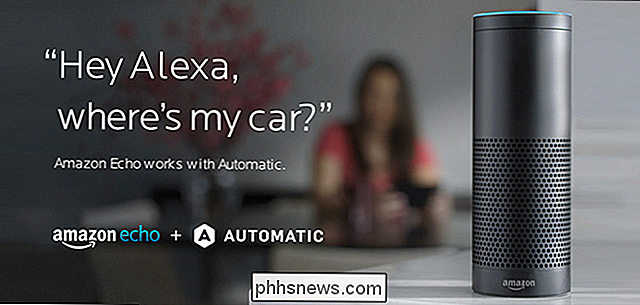
RELACIONADO: Cómo conectar Pro automático a Alexa y hablar con tu auto
Automatic Pro tiene su propia habilidad de Amazon Echo que le permite buscar información sobre su automóvil desde cualquier producto habilitado para Alexa en su hogar. La habilidad de Alexa no es muy robusta, pero ofrece algunos comandos de voz clave que son útiles desde el interior de su hogar:
- Diga "Alexa, pregúntele a Automático dónde está mi automóvil" para averiguar dónde se encuentra actualmente su automóvil. Esto es particularmente útil si ha instalado Automatic Pro en el automóvil de sus hijos para controlar su conducción.
- Diga " Alexa, pregúntele a Automatic cuánto combustible tengo ", para saber si necesitará llenar el la próxima vez que salga de la casa.
- Diga " Alexa, pregúntele a Automático qué tan lejos conduje la semana pasada "para obtener un breve informe sobre cuánto tiempo ha gastado en su automóvil recientemente. También puede preguntar cuánto condujo en el último mes o año.
Si tiene un Amazon Echo en su hogar, esta es la aplicación esencial para configurar. Puede habilitar la habilidad Pro Alexa automática aquí, o encontrarla en la galería de aplicaciones Automatic Pro.
Preparar la temperatura de su hogar con Nest
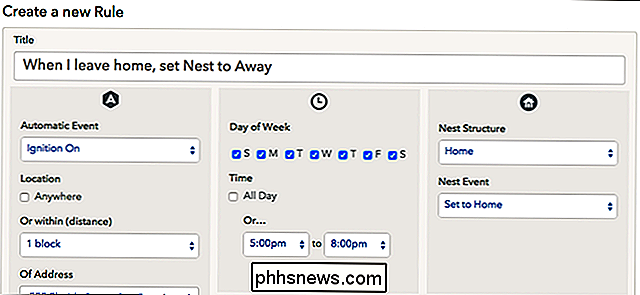
RELACIONADO: Cómo activar su Nest cuando sale del trabajo con Automatic Pro
Tu Nest ya puede detectar cuando estás fuera de casa y se apaga automáticamente, pero recién sacado de la caja solo puede indicar cuándo debe volver a encenderse cuando ya estés en casa. Podría aprender sus hábitos a lo largo del tiempo, o podría simplemente decirlo cuando abandone el trabajo directamente. La aplicación Nest de Automatic Pro puede ayudar con esto. La aplicación Nest automática tiene una función especial que le permite precondicionar su casa en el camino a casa para que esté lista para cuando llegue allí, utilizando su ubicación en el trabajo y los datos de tráfico para calcular cuánto le llevará llegar a su hogar.
La aplicación Automatic Nest también tiene algunas herramientas especiales que te dan un poco más de control que la aplicación Nest normal. Por ejemplo, puedes programar tu Nest para que comience a calentar la casa cuando salgas del trabajo entre las 4PM y las 8PM. Esto significa que cuando salgas de la oficina al mediodía para almorzar, Nest no asumirá que estás de camino a casa y encenderá el aire acondicionado. Puede conectarse a la aplicación Nest para Automatic Pro aquí.
Use IFTTT y Stringify para conectar su automóvil al resto de su vida digital
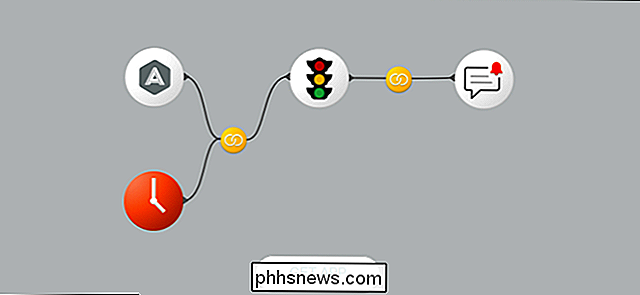
RELACIONADO: Cómo monitorear la conducción de sus hijos con Automatic Pro y Stringify
IFTTT y Stringify pueden conectarse a Automatic Pro para obtener una automatización bastante potente. Por ejemplo, puede encender las luces cuando llegue a casa, o puede registrar cada viaje en una hoja de cálculo para calcular sus gastos de viaje. Stringify, en particular, le permite hacer cosas más complejas, como averiguar cuándo sus hijos han estado acelerando y llevar un registro de cuándo y dónde sucedió. Puedes conectar IFTTT a Automático aquí y conectarte a Stringify aquí.
Crea tu propio Tablero de Conducción con AutoDash
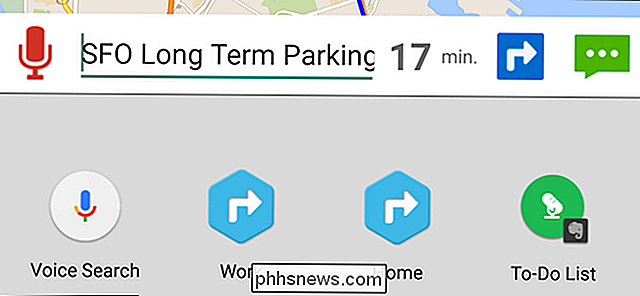
AutoDash es un proyecto paralelo creado por Automatic que puedes encontrar en Play Store para Android. Esta aplicación se ejecutará automáticamente cuando enciendas tu automóvil. Puede agregar accesos directos a las aplicaciones que necesita mientras conduce o agregar cualquier widget de Android. Por ejemplo, puede agregar accesos directos de navegación a los lugares que viaja comúnmente, un widget para controlar su música y un acceso directo para buscar estaciones de servicio cercanas. Aparecerán todos estos mensajes tan pronto como esté listo para partir.
La aplicación también puede enviar mensajes de texto a sus contactos para informarle cuánto tiempo pasará antes de que llegue. Ingrese su destino antes de comenzar a conducir y puede tocar un botón para enviar un mensaje enlatado a cualquiera de sus contactos que le dirá cuánto tiempo tomará su viaje.
Divida la factura del gas con UnMooch
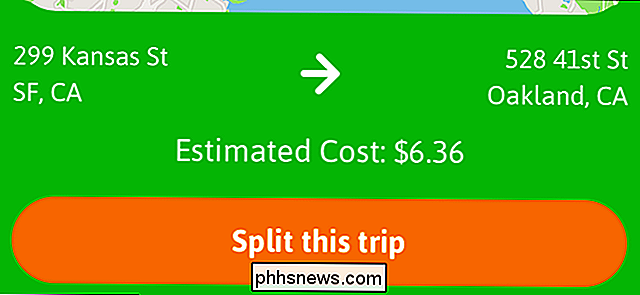
Ya sea que haga un largo viaje por carretera o sea parte de un grupo de autos diarios, no debería ser irracional esperar que todos se lleven gasolina. UnMooch ayuda a automatizar ese proceso actuando como intermediario entre Automatic y Venmo, el servicio de división de facturas. Registros automáticos de cada viaje que realiza y cuánto cuesta en gas para llegar allí. UnMooch luego le permite ajustar el precio por milla que desea cargar (para tener en cuenta cosas como su tiempo y otros gastos) e indicar quién estaba en el automóvil con usted. Una vez que UnMooch ha determinado cuánto quiere que paguen sus amigos, envía la solicitud de esa cantidad a Venmo, donde pueden pagarle fácilmente. Dirígete aquí para conectar UnMooch a Automático.
Averigua cuánto tiempo pasas en el automóvil con RescueTime
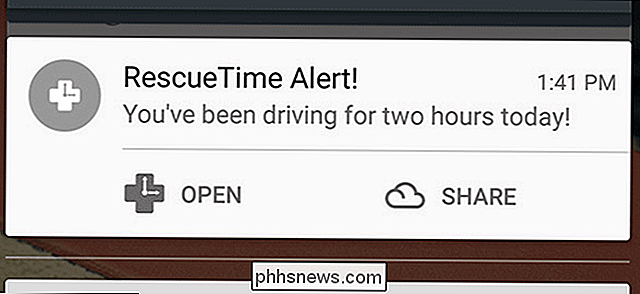
Mientras te sientas en el tráfico, olvidando cómo se siente el exterior de un automóvil, es fácil perder la noción de cuánto tiempo has gastado en tu vehículo. RescueTime se puede conectar a Automático para registrar cuánto tiempo pasa conduciendo. Si ese es el tipo de cosas que realmente quieres descubrir. Si tiene que viajar por trabajo, también puede usar esta información para registrar sus viajes a efectos de gastos. Automatic también se conecta a aplicaciones de gastos reales como Concur, pero si su empresa no usa eso, RescueTime puede al menos ayudarlo a registrar la información básica que necesita para completar formularios de gastos más adelante.
Cuando no está conduciendo, RescueTime también rastrea cuánto tiempo pasas en aplicaciones en tu teléfono o computadora de escritorio. Suponiendo que aún no tiene un rastreador de tiempo, puede ayudarlo a descubrir cómo está perdiendo el tiempo en otras áreas de su vida. Puede que no sea capaz de reducir su viaje diario, pero al menos puede recuperar parte de ese tiempo reduciendo su adicción a Facebook. Puede conectar RescueTime a Automatic aquí.
Obtenga gráficos y medidores de datos detallados con OBD Fusion

Si desea obtener información realmente detallada de su automóvil, OBD Fusion le ofrece todas las lecturas, medidores y cuadros que usted necesita. Alguna vez lo necesitaré Puede diagnosticar códigos de error, mostrar la velocidad, RPM, tasa de combustible, nivel de batería y mucho más de un vistazo con indicadores en vivo, y puede registrar esa información para darle un cuadro de esos datos a lo largo del tiempo. Por ejemplo, puede ver cómo las RPM de su motor se comparan con su velocidad durante su viaje. Esta herramienta será más útil para diagnosticar y solucionar problemas con el automóvil o ajustar el rendimiento. A menos que te estés entendiendo, probablemente no lo necesites, pero para aquellos que lo hacen, OBD Fusion es una aplicación poderosa. Puede descargarlo para Android e iOS o dirigirse aquí para obtener más información acerca de cómo se conecta a Automático.

Cómo usar los códigos de categoría secretos de Netflix para satinar cualquier deseo de película
Si usa Netflix durante el tiempo suficiente, puede tener la sensación de que ha visto todas las categorías que tienen para ofrecer, pero eso no podría estar más lejos de la verdad. Al acceder al sistema de categoría "secreto" sin publicar de Netflix, puedes navegar por Netflix de una forma completamente nueva y encontrar contenido realmente genial en el proceso.

Cómo tomar buenas fotos de la luna
La luna es un tema difícil de fotografiar. Cuando sales a la calle en la noche de luna llena, se ve enorme, dominando el cielo. Pero luego tomas una foto rápida y ... es una pequeña mancha blanca indistinta. Hay algunas cosas que debes hacer para tomar fotos de la luna, así que vamos a descomponerlo.



